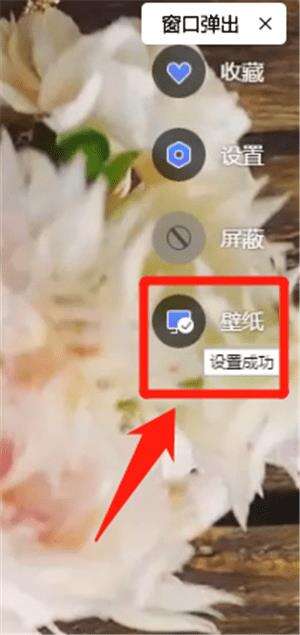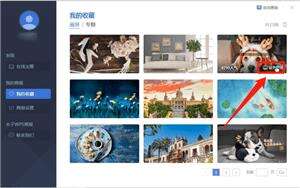WPS中将画报设置为壁纸具体操作流程
办公教程导读
收集整理了【WPS中将画报设置为壁纸具体操作流程】办公软件教程,小编现在分享给大家,供广大互联网技能从业者学习和参考。文章包含215字,纯文字阅读大概需要1分钟。
办公教程内容图文
可以直接在锁屏画报页面,点击右上角的【壁纸】图标,直接设置为壁纸;
还可以打开wps软件,然后在左侧【应用中心】栏点击【wps画报】;
接着点击【我的收藏】,再将鼠标放置在你要设置为壁纸的图片上,点击【设为壁纸】即可。
看完了上文呈现的WPS中将画报设置为壁纸的具体操作流程,你们自己也赶紧去试试吧!
办公教程总结
以上是为您收集整理的【WPS中将画报设置为壁纸具体操作流程】办公软件教程的全部内容,希望文章能够帮你了解办公软件教程WPS中将画报设置为壁纸具体操作流程。
如果觉得办公软件教程内容还不错,欢迎将网站推荐给好友。